В этом фотошоп уроке вы узнаете, как фокусироваться на отдельных частях фотографии с целью придания эффекта глубины.
Откройте ваше изображение в Фотошоп. Далее перейдите в палитру слоев и выберите там закладку channels/ Каналы (на верху)
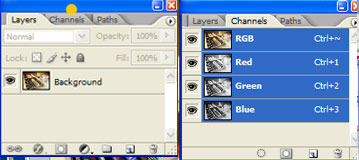
Внизу этой палитры вы увидите маленький квадратный значок, который называется “create new channel” (создать новый канал) - кликните по нему.
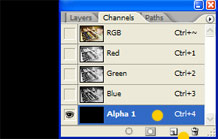
Добавится новый канал - Alpha 1.
Все станет черного цвета. Вы перейдите в видимый канал - RGB
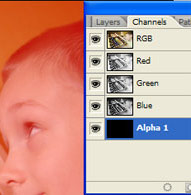
Наше изображение покрылось красной пленкой. Так и нужно. Красный слой - это новый канал, который выступает в роли защиты.
Чтобы применить эффект размытия части изображения нам нужно удалить половину канала Альфа. Добавим градиент.
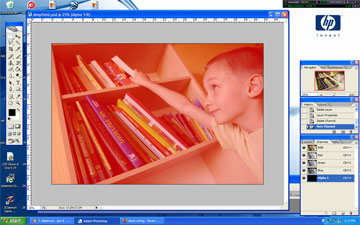
Выберите инструмент градиент (от черного к белому) и проведите градиент как показано ниже.
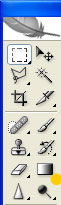
Градиент должен начинаться с объекта фокусирования и заканчиваться на краю изображения.

Получится вот так:

На следующем шаге мы добавим фильтр Lens Blur первоначальному слою с фото.
A) Сначала вам нужно отключить глазик напротив Альфа канала. Выбрать канал RGB. Затем перейдите в палитру слоев и выберите первоначальный слой.
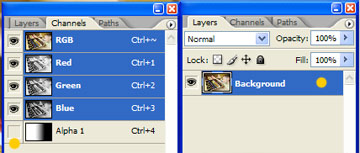
Б) Далее в меню Filter - Blur - Lens Bur / Фильтр - Размытие - размытие при малой глубине резкости

В этом окошке выберите в качестве источника "alpha 1"

Можете поиграть с настройками радиуса, пока не добьетесь нужного эффекта.

Заметка: если вместо фото вы видите черно-белый градиент, значит вы не выбрали первоначальный слой или вы не скрыли глазик напротив канала Альфа. Если так произошло, но нажмите отмена и повторите снова.
Вот и результат


